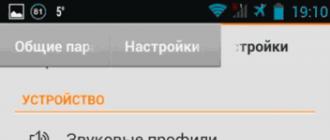Почему в мире творится такой хаос? Да потому что администратор нашей системы забыл о выполнении своих обязанностей. Или просто потерял список cmd команд от нашего мира. Хотя это несколько оригинальный взгляд на существующий порядок вещей, но, тем не менее, он отражает часть нужной нам правды: с помощью командной строки можно легко навести порядок в своем компьютере:
Что такое командная строка
Командная строка представляет собой наиболее простой инструмент для управления операционной системой компьютера. Управление происходит с помощью целого ряда зарезервированных команд и набора символов текстовой клавиатуры без участия мыши (в операционной системе Windows ).
В системах на основе UNIX при работе с командной строкой возможно применение мыши.
Часть команд пришла к нам еще из MS-DOS . Командную строку также называют консолью. Она применяется не только для администрирования операционной системы, но и для управления обычными программами. Чаще всего в такой набор команд включаются наиболее редко употребляемые.
Преимуществом применения cmd основных команд является то, что при этом затрачивается минимальное количество ресурсов системы. А это важно при возникновении аварийных ситуаций, когда все мощности компьютера, так или иначе, задействованы.
В cmd реализована возможность выполнения и создания целых пакетных файлов, представляющих собой определенный порядок выполнения целого ряда команд (сценариев ). Благодаря этому их можно использовать для автоматизации выполнения определенных задач (управление учетными записями, архивация данных и другое ).
Командной оболочкой Windows для манипуляции и перенаправления команд определенным утилитам и средствам операционной системы является интерпретатор Cmd.exe . Он загружает консоль и перенаправляет команды в понятном для системы формате.
Работа с командной строкой в операционной системе Windows
Вызвать консоль в Windows можно несколькими способами:

Оба способа подразумевают запуск консоли от имени текущего пользователя. То есть со всеми правами и ограничениями, которые наложены на его роль в операционной системе. Для запуска cmd с правами администратора нужно в меню «Пуск » выделить значок программы и в контекстном меню выбрать соответствующий пункт:

После запуска утилиты можно получить справочную информацию о командах и формате их написания в консоли. Для этого нужно ввести оператор help и нажать на «Enter »:

Основные команды для работы с файлами и директориями
Наиболее часто употребляемыми являются следующие команды:
- RENAME – переименование директорий и файлов. Синтаксис команды:
RENAME | REN [диск/путь] исходное имя файла/каталога | конечное имя_файла
Пример: RENAME C:UsersдомашнийDesktoptost.txt test.txt
- DEL (ERASE) – используется для удаления только файлов, а не каталогов. Ее синтаксис:
DEL | ERASE [метод обработки] [имя_файла]
Пример: Del C:UsersдомашнийDesktoptest.txt/P
Под методом обработки имеется в виду специальный флаг, позволяющий реализовать определенное условие при осуществлении удаления файла. В нашем примере флаг «P » включает вывод диалога разрешения на удаления каждого файла:

Более подробно о возможных значениях параметра «метод обработки» можно узнать из технической документации по операционной системе Windows.
- MD – позволяет создать папку по указанному пути. Синтаксис:
MD [диск:] [путь]
Пример:
MD C:UsersдомашнийDesktoptest1test2
В примере будет создана подпапка test2 в папке test1 . Если одна из корневых папок пути не существует, то она тоже будет создана:
- RD (RMDIR ) – удаление определенной папки или всех директорий по указанному пути. Синтаксис:
RD | RMDIR [ключ_обработки] [диск/путь]
Пример:
rmdir /s C:UsersдомашнийDesktoptest1test2
В примере используется флаг s , который вызовет удаление всей ветви директорий, указанных в пути. Поэтому не стоит без необходимости использовать команду rmdir с этим ключом обработки.
В следующем разделе мы подробно рассмотрим сетевые команды cmd .
Команды для работы с сетью
Командная строка позволяет управлять не только файловой системой ПК, но и его сетевыми возможностями. В состав сетевых команд консоли входит большое количество операторов для мониторинга и тестирования сети. Наиболее актуальными из них являются:
- ping – команда служит для мониторинга возможностей сетевого подключения ПК. Удаленному компьютеру отправляется установленное количество пакетов, а затем отправляется им назад. Учитывается время передачи пакетов и процент потерь. Синтаксис:
ping [-t] [-a] [-n счетчик] [-l размер] [-f] [-i TTL] [-v тип] [-r счетчик] [-s счетчик] [{-j список_узлов | -k список_узлов}] [-w интервал] [имя_конечного_ПК]
Пример реализации команды:
ping example.microsoft.com
ping –w 10000 192.168.239.132
В последнем примере cmd ping команды запрос посылается адресату с указанным IP адресом. Интервал ожидания между пакетами составляет 10 000 (10 сек). По умолчанию этот параметр установлен на 4 000:

- tracert – служит для определения сетевого пути к указанному ресурсу путем посыла специального эхо-сообщения через протокол
- ICMP (Control Message Protocol ). После запуска команды с параметрами выводится список всех маршрутизаторов, через которые проходит путь следования сообщения. Первый в списке элемент является первым маршрутизатором со стороны запрашиваемого ресурса.
Синтаксис tracer команды cmd
:
tracert [-d] [-h максимальное_число_переходов] [-j список_узлов] [-w интервал] [имя_конечного_ресурса]
Пример реализации:
tracert -d -h 10 microsoft.com
В примере прослеживается маршрут к указанному ресурсу. При этом увеличивается скорость совершения операции за счет применения параметра d, который предотвращает попытки команды получить разрешение на чтение IP адресов. Количество переходов (прыжков ) ограничено 10 с помощью установленного значения параметра h. По умолчанию, количество прыжков равно 30:

shutdown [{-l|-s|-r|-a}] [-f] [-m [\имя_ПК]] [-t xx] [-c «сообщения»] [-d[u][p]:xx:yy]
Пример:
shutdown /s /t 60 /f /l /m \191.162.1.53
Произойдет выключение (s ) удаленного ПК (m ) с указанным IP адресом (191.162.1.53 ) через 60 секунд (t ). При этом принудительно будет выполнен выход из всех приложений (f ) и сеанса текущего пользователя (l ).
Иногда требуется сформировать переменную даты и времени в cmd / bat скриптах windows так, как нужно нам, а не так, как нам отдаёт операционная система.
Например чтоб добавить эти данные в log файл, для фиксации времени или даты события, создать файл с именем, в котором должны фигурировать данные даты или времени (день, месяц, год, час, минуты, скунды, миллисекунды.) Да мало-ли, какие у нас задачи... Подключаем нашу фантазию :)
В следующем примере мы видим разбиение переменных по нужным нам шаблонам.
h- час 2 знака (то есть час будет выдаваться в следующем виде - 01, 02, ..., 09, ... , 12, ... 24)
m - минуты 2 знака
s - секунжы 2 знака
ms - миллисекунды 2 знака, почему-то от 0 до 99
dd - день 2 знака
mm - месяц 2 знака
yyyy - год 4 знака
Пример использования переменных %DATE% и %TIME% в скриптах cmd / bat Windows:
@echo off
set h=%TIME:~0,2%
set m=%TIME:~3,2%
set s=%TIME:~6,2%
set ms=%TIME:~9,2%
set curtime=%h%:%m%:%s%:%ms%
set dd=%DATE:~0,2%
set mm=%DATE:~3,2%
set yyyy=%DATE:~6,4%
set curdate=%dd%-%mm%-%yyyy%
set curdatetime=%curdate% %curtime%
echo Текущее время - %curdatetime%
В некоторых версиях Windows формат выдачи даты и времени другой, поэтому данный скрипт может работать совсем так как нам нужно.
По идее, подобным способом можно брать части любых переменных, суть в том что формат здесь такой:
Первая цифра после:~ - это номер символа, с которого мы начинаем брать значение, вторая цифра это сколько символов захватывать.
Таким образом получается что мы можем взять для своих нужд любую часть, любой доступной нам переменной среды Windows.
Мне известны следующие переменные, значения которых мы можем получить:
| ALLUSERSPROFILE | Возвращает размещение профиля «All Users». |
| APPDATA | Возвращает используемое по умолчанию размещение данных приложений. |
| CD | Указывает путь текущей папки. Идентична команде CD без аргументов. |
| CMDCMDLINE | точная команда использованная для запуска текущего cmd.exe. |
| CMDEXTVERSION | версия текущего Command Processor Extensions. |
| CommonProgramFiles | Расположение каталога "Common Files" (обычно %ProgramFiles%\Common Files) |
| COMPUTERNAME | имя компьютера |
| COMSPEC | путь до исполняемого файла shell |
| DATE | Возвращает текущую дату. Использует тот же формат, что и команда date /t. Создается командой Cmd.exe. |
| ERRORLEVEL | Возвращает код ошибки последней использовавшейся команды. Значение, не равное нулю, обычно указывает на наличие ошибки. |
| HOMEDRIVE | Возвращает имя диска локальной рабочей станции, связанного с основным каталогом пользователя. Задается на основании расположения основного каталога. Основной каталог пользователя указывается в оснастке «Локальные пользователи и группы». |
| HOMEPATH | Возвращает полный путь к основному каталогу пользователя. Задается на основании расположения основного каталога. Основной каталог пользователя указывается в оснастке «Локальные пользователи и группы». |
| HOMESHARE | Возвращает сетевой путь к общему основному каталогу пользователя. Задается на основании расположения основного каталога. Основной каталог пользователя указывается в оснастке «Локальные пользователи и группы». |
| LOGONSERVER | имя контроллера домена, использовавшегося для авторизации текущего пользователя |
| NUMBER_OF_PROCESSORS | количество процессоров в системе |
| OS | название операционной системы. Windows XP и Windows 2000 отображаются как Windows_NT. |
| PATH | Указывает путь поиска для исполняемых файлов. |
| PATHEXT | Возвращает список расширений файлов, которые рассматриваются операционной системой как исполняемые. |
| PROCESSOR_ARCHITECTURE | архитектура процессора |
| PROCESSOR_IDENTIFIER | описание процессора |
| PROCESSOR_LEVEL | номер модели процессора |
| PROCESSOR_REVISION | ревизия процессора |
| PROGRAMFILES | путь к папке Program Files |
| PROMPT | Возвращает параметры командной строки для текущего интерпретатора. Создается командой Cmd.exe. |
| RANDOM | случайное десятичное число от 0 до 32767. Генерируется Cmd.exe |
| SESSIONNAME | Тип сессии. Значение по умолчанию "Console" |
| SYSTEMDRIVE | диск на котором расположена корневая папка Windows |
| SYSTEMROOT | путь к корневой папке Windows |
| TEMP or TMP | Возвращает временные папки, по умолчанию используемые приложениями, которые доступны пользователям, выполнившим вход в систему. Некоторые приложения требуют переменную TEMP, другие — переменную TMP. Потенциально TEMP и TMP могут указывать на разные каталоги, но обычно - совпадают. |
| TIME | Возвращает текущее время. Использует тот же формат, что и команда time /t. Создается командой Cmd.exe. |
| USERDOMAIN | имя домена, которому принадлежит текущий пользователь |
| USERNAME | имя текущего пользователя |
| USERPROFILE | путь к профайлу текущего пользователя |
| WINDIR | директория в которую установлена Windows |
Внутри командных файлов можно работать с так называемыми переменными среды (или переменными окружения), каждая из которых хранится в оперативной памяти, имеет свое уникальное имя, а ее значением является строка. Стандартные переменные среды автоматически инициализируются в процессе загрузки операционной системы. Такими переменными являются, например, WINDIR, которая определяет расположение каталога Windows, TEMP, которая определяет путь к каталогу для хранения временных файлов Windows или PATH, в которой хранится системный путь (путь поиска), то есть список каталогов, в которых система должна искать выполняемые файлы или файлы совместного доступа (например, динамические библиотеки). Кроме того, в командных файлах с помощью команды SET можно объявлять собственные переменные среды.
Получение значения переменной
Для получения значения определенной переменной среды нужно имя этой переменной заключить в символы % . Например:
@ECHO OFF CLS REM Создание переменной MyVar SET MyVar=Привет REM Изменение переменной SET MyVar=%MyVar%! ECHO Значение переменной MyVar: %MyVar% REM Удаление переменной MyVar SET MyVar= ECHO Значение переменной WinDir: %WinDir%
При запуске такого командного файла на экран выведется строка
Значение переменной MyVar: Привет! Значение переменной WinDir: C:\WINDOWS
Преобразования переменных как строк
С переменными среды в командных файлах можно производить некоторые манипуляции. Во-первых, над ними можно производить операцию конкатенации (склеивания). Для этого нужно в команде SET просто написать рядом значения соединяемых переменных. Например,
SET A=Раз SET B=Два SET C=%A%%B%
После выполнения в файле этих команд значением переменной C будет являться строка "РазДва" . Не следует для конкатенации использовать знак + , так как он будет воспринят просто в качестве символа. Например, после запуска файла следующего содержания
SET A=Раз SET B=Два SET C=A+B ECHO Переменная C=%C% SET D=%A%+%B% ECHO Переменная D=%D%
на экран выведутся две строки:
Переменная C=A+B Переменная D=Раз+Два
Во-вторых, из переменной среды можно выделять подстроки с помощью конструкции %имя_переменной:~n1,n2% , где число n1 определяет смещение (количество пропускаемых символов) от начала (если n1 положительно) или от конца (если n1 отрицательно) соответствующей переменной среды, а число n2 – количество выделяемых символов (если n2 положительно) или количество последних символов в переменной, которые не войдут в выделяемую подстроку (если n2 отрицательно). Если указан только один отрицательный параметр -n , то будут извлечены последние n символов. Например, если в переменной %DATE% хранится строка "21.09.2007" (символьное представление текущая дата при определенных региональных настройках), то после выполнения следующих команд
SET dd1=%DATE:~0,2% SET dd2=%DATE:~0,-8% SET mm=%DATE:~-7,2% SET yyyy=%DATE:~-4%
новые переменные будут иметь такие значения: %dd1%=21, %dd2%=21, %mm%=09, %yyyy%=2007 .
В-третьих, можно выполнять процедуру замены подстрок с помощью конструкции %имя_переменной:s1=s2% (в результате будет возвращена строка, в которой каждое вхождение подстроки s1 в соответствующей переменной среды заменено на s2 ). Например, после выполнения команд
SET a=123456 SET b=%a:23=99%
в переменной b будет храниться строка "199456" . Если параметр s2 не указан, то подстрока s1 будет удалена из выводимой строки, т.е. после выполнения команды
SET a=123456 SET b=%a:23=%
в переменной b будет храниться строка "1456" .
Операции с переменными как с числами
При включенной расширенной обработке команд (этот режим в Windows XP используется по умолчанию) имеется возможность рассматривать значения переменных среды как числа и производить с ними арифметические вычисления. Для этого используется команда SET с ключом /A . Приведем пример пакетного файла add.bat, складывающего два числа, заданных в качестве параметров командной строки, и выводящего полученную сумму на экран:
@ECHO OFF REM В переменной M будет храниться сумма SET /A M=%1+%2 ECHO Сумма %1 и %2 равна %M% REM Удалим переменную M SET M=
Локальные изменения переменных
Все изменения, производимые с помощью команды SET над переменными среды в командном файле, сохраняются и после завершения работы этого файла, но действуют только внутри текущего командного окна. Также имеется возможность локализовать изменения переменных среды внутри пакетного файла, то есть автоматически восстанавливать значения всех переменных в том виде, в каком они были до начала запуска этого файла. Для этого используются две команды: SETLOCAL и ENDLOCAL . Команда SETLOCAL определяет начало области локальных установок переменных среды. Другими словами, изменения среды, внесенные после выполнения SETLOCAL , будут являться локальными относительно текущего пакетного файла. Каждая команда SETLOCAL должна иметь соответствующую команду ENDLOCAL для восстановления прежних значений переменных среды. Изменения среды, внесенные после выполнения команды ENDLOCAL , уже не являются локальными относительно текущего пакетного файла; их прежние значения не будут восстановлены по завершении выполнения этого файла.
0.00 (1 )
Общий подход.
Командные файлы - это текстовые файлы с расширением bat или cmd , строки которых представляют собой команды или имена исполняемых файлов. Когда вы запускаете на выполнение командный файл, то управление получает командный процессор операционной системы (часто называемый интерпретатором команд), который последовательно считывает и интерпретирует строки командного файла. Для Windows9X этим занимается command.com , для WinNT/2K/XP - cmd.exe . Строки командных файлов могут содержать команды самого процессора команд (FOR, GOTO, IF и т.п.) или имена исполняемых модулей (net.exe, regedit.exe, win.com и т.п.). В операционных системах WinNT/2K/XP можно получить краткую справку по составу команд с помощью командной строки:
или по конкретной команде:
HELP Имя команды
Для выдачи текста справки не на экран, а в файл, можно воспользоваться перенаправлением вывода . При использовании командной строки, стандартным устройством ввода является клавиатура, а устройством вывода - дисплей, однако эти устройства можно переназначить с использованием символов перенаправления
< - перенаправление ввода
> - перенаправление вывода (или > > - перенаправление в существующий файл, когда выводимые данные дописываются в конец файла.)
Для вывода потока данных команды
HELP в файл help.txt командная строка будет следующей:HELP > help.txt
Для вывода справки по команде GOTO в файл goto.txt:
HELP GOTO > goto.txt
Использование переменных окружения.
В командных файлах можно, а зачастую, и нужно использовать переменные окружения - переменные, значения которых характеризуют среду, в которой выполняется команда или пакетный файл. Значения переменных окружения формируются при загрузке ОС и регистрации пользователя в системе, а также могут быть заданы с помощью команды SET , формат которой:
SET [переменная=[строка]]
переменная Имя переменной среды.
строка Строка символов, присваиваемая указанной переменной.
Например, командная строка
SET mynane=Vasya
добавит переменную myname, принимающую значение Vasya.
Можно получить значение переменной в программах и командных файлах, используя ее имя, заключенное в знаки процента (%) . Например команда
выведет на экран слово time, а команда
выведет на экран значение переменной time, принимающей значение текущего времени.
А командная строка
SET PATH=C:myprog;%path%
добавит в путь поиска исполняемых программ, описываемый значением переменной PATH каталог C:myprog
Выполнение команды SET без параметров вызывают выдачу текущих значений переменных на экран, в виде:
NUMBER_OF_PROCESSORS=1 - количество процессоров
OS=Windows_NT- тип ОС
Path=E:WINDOWSsystem32;E:WINDOWS;E:Program FilesFar - путь поиска исполняемых файлов.
PATHEXT=.COM;.EXE;.BAT;.CMD;.VBS;.VBE;.JS;.JSE;.WSF;.WSH - расширения для исполняемых файлов.
PROCESSOR_ARCHITECTURE=x86 - архитектура процессора.
PROCESSOR_IDENTIFIER=x86 Family 6 Model 8 Stepping 1, AuthenticAMD - идентификатор процессора.
PROCESSOR_LEVEL=6 - уровень (номер модели) процессора.
PROCESSOR_REVISION=0801 - версия процессора.
ProgramFiles=E:Program Files - путь к папке "Program Files"
PROMPT=$P$G - формат приглашения командной строки $P - путь для текущего каталога $G - знак ">".
SystemDrive=E: - буква системного диска.
SystemRoot=E:WINDOWS - каталог ОС Windows.
Значение некоторых переменных по команде SET не выдаются. Это переменные, значения которых динамически изменяются:
%CD% - Принимает значение строки текущей директории.
%DATE% - Принимает значение текущей даты.
%TIME% - Принимает значение текущего времени.
%RANDOM% - Принимает значение случайного десятичного числа в диапазоне 1 -32767.
%ERRORLEVEL% - Принимает текущее значение кода завершения задачи ERRORLEVEL
%CMDEXTVERSION% - Принимает значение версии командного процессора CMD.EXE для расширенной обработки команд.
%CMDCMDLINE% - Принимает значение строки, которая вызвала командный процессор.
Для просмотра значения переменной можно использовать командную строку:
ECHO %переменная%
Входные параметры для командного файла.
Существует возможность передать командному файлу параметры командной строки и использовать их значения в операторах самого командного файла.
BAT-файл < параметр1 > , < параметр2 >, ... < параметрN >
В самом командном файле первый параметр будет доступен как переменная %1 , второй - %2 и т.п. Имя самого командного файла доступно как переменная %0 . Для примера создадим командный файл, задачей которого будет выдача на экран значений введенных параметров. Обычно для вывода текста используется команда
ECHO < текст >
Однако если текст заменить на %1, - то будет выдан первый параметр, на %2 - второй и т.д.
Создаем файл parm.bat следующего содержания:
echo Первый параметр=%1
echo Второй параметр=%2
echo Третий параметр = %3
и запускаем его на выполнение следующей командой:
parm.bat FIRST second “two words”
после его выполнения вы поймете, как это работает и что параметры с пробелами, нужно заключать в двойные кавычки. Для того, чтобы обрабатываемые командным процессором строки не выдавались на экран, можно воспользоваться командой
ECHO OFF , поместив ее в первую строку командного файла. Для того, чтобы строка командного файла игнорировалась командным процессором поместите в ее начало REM< пробел > . Таким образом можно помещать комментарии, зачастую нелишние в больших командных файлах:rem ECHO OFF выключает режим вывода содержания строк командного файла на экран
REM будет выводиться только результат их выполнения.
echo Первый параметр=%1
echo Второй параметр=%2
echo Третий параметр = %3
Попробуйте ECHO OFF заменить на @ECHO OFF - результат говорит сам за себя. Строка, которая выключает режим вывода, перестала выдаваться на экран.
Переходы и метки.
В командных файлах можно использовать команды условного перехода, меняющие логику их работы в зависимости от выполнения определенных условий. Для иллюстрации приемов использования условных переходов создадим командный файл, целью которого будет присвоение заранее определенной буквы диска для съемных носителей, в качестве которых будут использоваться флэш-диски. Условия таковы - есть 2 флэш-диска, один из которых должен быть виден в проводнике как диск X: а второй - как диск Y: независимо от того, в какой порт USB они подключены. Будем считать, что реальные диски могут быть подключены как F: или G: Опознавание дисков будем выполнять по наличию файла с определенным именем (лучше такой файл сделать скрытым в корневом каталоге и назвать его как-нибудь необычно):
Flashd1.let - на первом диске
Flashd2.let - на втором
Т.е. задача командного файла заключается в том, чтобы проверить наличие на сменных дисках F: и G: файлов Flashd1.let или Flashd2.let и, в зависимости от того, какой из них присутствует, присвоить диску букву X: или Y:
Для поиска файла на диске используем команду
IF EXIST :IF EXIST имя_файла команда
В качестве команды проще всего воспользоваться SUBST , сопоставляющей имя диска и каталог.
SUBST X: C: - создает виртуальный диск X:, содержимым которого будет корневой каталог диска C:
Создаем командный файл setXY.bat со следующими строками:
После выполнения такого файла у вас появятся диски X: и Y: Но если такой файл выполнить повторно, команда SUBST выдаст сообщение об ошибке - ведь диски X: и Y: уже существуют.
Желательно обойти выполнение SUBST, если виртуальные диски X: и Y: уже созданы, (или удалять их, используя SUBST с параметром -d перед подключением). Модифицируем командный файл с использованием GOTO - передачи управления строке пакетного файла по метке.
GOTO метка
Метка должна находиться в отдельной строке и начинаться с двоеточия. Сделаем изменения в нашем командном файле, чтобы не возникало сообщений об ошибке:
REM если не существует X: - то перейдем на метку SETX
IF NOT EXIST X: GOTO SETX
REM если существует X: - перейдем на проверку наличия Y:
IF EXIST G:flashd1.let SUBST X: G:
IF EXIST F:flashd1.let SUBST X: F:
REM если Y: существует - завершим командный файл.
IF EXIST Y: GOTO EXIT
IF EXIST G:flashd2.let SUBST Y: G:
IF EXIST F:flashd2.let SUBST Y: F:
REM выход из командного файла
Сообщение об ошибке SUBST исчезло. Признаки ошибок при выполнении команд можно отслеживать и в самом командном файле, анализируя переменную ERRORLEVEL , значение которой формируется при выполнении большинства программ. ERRORLEVEL равно 0, если программа завершилась без ошибок и 1 - при возникновении ошибки. Могут быть и другие значения, если они предусмотрены в выполняемой программе.
В качестве команды в строке командного файла можно использовать также командный файл. Причем, для передачи с возвратом обратно к точке выполнения вызывающего командного файла используется команда CALL . Создадим командный файл test.bat, следующего содержания:
ECHO Вызов 1.bat
ECHO Возврат.
И файл 1.bat, содержащий команду PAUSE , приостанавливающую выполнение командного файла до нажатия любой клавиши.
При выполнении test.bat будет выдано на экран сообщение
Вызов 1.bat
и управление получит 1.bat с командой pause. После начатия клавиши на клавиатуре управление получит командная строка “ECHO Возврат.” и на экран будет выдано
Если же в test.bat убрать CALL , то возврат из файла 1.bat выполняться не будет. Кстати, используя передачу управления командному файлу, можно организовать его зацикливание. Попробуйте добавить в конец файла test.bat строку:
Выйти из зацикливания командного файла можно по нажатию комбинации CTRL-Break. Возможно использование команды CALL для вызова процедуры внутри командного файла. В этом случае в качестве аргумента используется не имя внешнего файла, а метка:
....
call:proc1
....
:proc1
....
exit
....
Создание файлов.
В Windows нет специальной команды для создания файла, но без нее можно легко обойтись несколькими способами:
Копирование с консоли в файл
COPY CON myfile.txt
При выполнении этой команды данные с клавиатуры (устройство CON) будут заноситься в файл myfile.txt. Нажатие клавиши F6 или комбинации CTRL-Z завершит вывод.
Перенаправление вывода
ECHO 1 > myfile.txt
При выполнении этой команды будет создан файл myfile.txt, содержащий символ “1”
Комбинация перенаправления ввода и вывода:
COPY CON > myfile.txt < xyz
При выполнении этой команды, как и в первом случае, используется копирование с консоли в файл, но вместо данных с клавиатуры используется ввод с несуществующего устройства xyz. Система выдаст сообщение, о том, что такого устройства не существует, но пустой файл myfile.txt будет успешно создан.
Совсем простой вариант - копирование с фиктивного устройства с именем nul
в файл.
copy nul myfile.txt
Если вам часто приходится создавать пустые файлы, можно подготовить свой командный файл (например - newfile.bat или, что еще лучше, - nf.bat), а имя создаваемого файла передавать ему в качестве параметра при запуске.
Содержимое файла:
Поместите этот командный файл в системный каталог (C:windowssystem32 или любой другой, имеющийся в путях поиска, задаваемых PATH).
Командная строка:
newfile.bat myfile.txt
Или
nf.bat myfile.txt
Или
nf myfile.txt
Вот вам и команда nf для создания пустого файла в командной строке.
Присвоение съемному диску одной и той же буквы.
Задача заключается в том, чтобы съемный USB диск (флэш диск) был доступен всегда под одной и той же буквой, независимо от того, на каком компьютере он используется и как он подключен. Для ее решения воспользуемся уже упоминаемой выше командой SUBST. Выберем для съемного диска желаемую букву, например - X. Имя диска, с которого был запущен командный файл доступно как переменная %~d0. Создаем командный файл следующего содержания:@echo off
subst X: %~d0
что означает - создать виртуальный диск X:, которому сопоставлен физический диск, откуда был выполнен запуск командного файла.
Дополнительное представление о подстановочных значениях переменной %0 можно получить из командного файла следующего содержания:
@echo off
ECHO ОБРАБАТЫВАЕТСЯ ФАЙЛ - %0
ECHO Дата/время создания/изменения командного файла - %~t0
ECHO Путь командного файла - "%~f0"
ECHO Диск командного файла - %~d0
ECHO Каталог командного файла - "%~p0"
ECHO Имя командного файла - %~n0
ECHO Расширение командного файла - %~x0
ECHO Короткое имя и расширение - %~s0
ECHO Атрибуты командного файла - %~a0
ECHO Размер командного файла - %~z0
Создание поколений архивов по датам и времени.
Решим следующую задачу - нужно создать архив файлов, находящихся в каталоге C:Program FilesFAR. Имя архивного файла должно состоять из текущего времени (часы.минуты.секунды - ЧЧ.ММ.СС.rar), и помещен он должен в новый каталог, имя которого должно состоять из текущей даты (день.месяц.год - ДД.ММ.ГГГГ). Для архивирования будем использовать архиватор RAR. Формат запуска для создания архива:
RAR a -r < путь и имя архива > < Путь и имя архивируемых данных >
a
- команда создания архива.
-r
- ключ, определяющий архивирование подкаталогов (т.к. в исходной папке есть подкаталоги).
Таким образом, для решения задачи нужно правильно создать имена и пути для RAR. Для чего воспользуемся следующими факторами:
|
Дата, получаемая из переменной %DATE% при стандартных настройках региональных установок выглядит следующим образом: Set VDATE=%date:~3% Создаем каталог на диске C:, имя которого = текущая дата из переменной VDATE: MD C:\%VDATE% Время, получаемое из переменной %TIME%: Запустим архиватор: Теперь можно создать командный файл с содержимым: Set VDATE=%date:~3% Такой командный файл можно выполнять через автозагрузку, или как часть скрипта, при входе пользователя в домен, либо с помощью планировщика в заданное время, и у вас всегда будут в наличии упорядоченные по времени архивы критических данных.
Этот командный файл создает архивы содержимого папки "Мои Документы" пользователей Win2K/XP, размещая их в каталоги |
Устанавливает, удаляет и просматривает переменные среды. Вызванная без параметров, команда set выводит список установленных переменных среды и их значений.
Синтаксис
set [[/a [выражение ]] [/p [переменная = ]] строка ]
Параметры
/a Указывает, что параметр строка является вычисляемым числовым выражением. /p Задает значение переменной строкой ввода. переменная Указывает имя переменной, значение которой требуется задать или изменить. строка Задает строковое значение для указанной переменной. /? Отображает справку в командной строке.Примечания
- Использование команды set
в консоли восстановления
Команда set с другими параметрами доступна в консоли восстановления.
- Использование специальных символов
Символы <, >, |, &, ^ являются специальными символами командной оболочки, необходимо либо ставить перед ними управляющий символ (^), либо заключать в кавычки, при использовании символов в параметре строка (например, " строка_содержания& символ " ). При заключении в кавычки строки, содержащей специальные символы, кавычки считаются частью значения переменной среды.
- Использование переменных среды
Переменные среды используются для управления работой некоторых пакетных файлов и программ и для управления работой Windows XP и подсистемы MS-DOS. Команда set часто используется в файле Autoexec.nt для установки переменных среды.
- Вывод текущих установок среды
Когда команда set вызвана без параметров, на экран будут выведены текущие установки. Обычно эти установки включают переменные COMSPEC и PATH, используемые для поиска программ на диске. Две другие переменные среды, используемые Windows это PROMPT и DIRCMD.
- Использование параметров
При указании значений для переменной и строки значение переменной добавляется к окружению, а строка ставится в соответствие этой переменной. Если переменная уже существует, новое значение замещает старое значение.
Если в команде set указано только имя переменной и знак равенства (без значения), какое-либо значение больше не будет ставиться в соответствие переменной среды, что эквивалентно удалению переменной среды.
- Использование /a
В следующей таблице представлены операторы, поддерживающие параметр /a , в порядке убывания очередности.
При использовании логических операторов (&& ||) или оператора остатка от деления (%) заключайте выражение строки в кавычки. Любые нечисловые строки в выражении считаются именами переменной среды, чьи значения преобразованы в числа до обработки. Если указано имя переменной среды, которое не определено в текущем окружении, ей присваивается значение нуля, что позволяет выполнять арифметические операции со значениями переменной среды без использования % для получения значения.
При выполнении команды set /a из командной строки вне командного сценария, выводится конечное значение выражения.
Численные значения это десятичные числа, кроме чисел с префиксами 0x для шестнадцатеричных чисел и 0 для восьмеричных чисел. Таким образом, 0x12 тоже самое, что 18 и 022. Восьмеричное представление требует аккуратности. Например, 08 и 09 недопустимы, потому что 8 и 9 не являются восьмеричными цифрами.
- Использование /p
Используется, когда не требуется включать командную строку.
- Поддержка расширения переменной среды с задержкой
Добавлена поддержка расширения переменной среды с задержкой. Эта поддержка отключена по умолчанию, можно включить или отключить ее с помощью команды cmd /v .
- Работа с расширениями команды
При включенных расширениях команды (установлено по умолчанию) и выполнении команды set без значений, на экран выводятся все текущие переменные среды. Если же выполняется команда set со значением, отображаются переменные, соответствующие этому значению.
- Использование команды set
в пакетных файлах
При создании пакетных файлов, используйте команду set для создания переменных и использовании их в качестве числовых переменных от %0 до %9 . Также можно использовать переменные от %0 до %9 как ввод для команды set .
- Обращение к переменным команды set
из пакетных программ
При обращении к переменной из пакетной программы имя переменной должно быть заключено в знаки процентов (%). Например, если в пакетной программе создается переменная BAUD, с ней может быть связан заменяемый параметр путем использования имени %baud% в командной строке.
Примеры
Чтобы задать переменную среды с именем TEST^1, введите команду:
set testVar=test^^1
Чтобы задать переменную среды с именем TEST&1, введите команду:
set testVar=test^&1
Значением переменной команды set определяет все, что следует за знаком равенства (=). При вводе:
set testVar="test^1"
Результат будет следующим:
testVar="test^1"
Для установки переменной среды INCLUDE так, чтобы с ней была связана строка C:\Inc (каталог Inc на диске C), можно использовать следующую команду:
set include=c:\inc
Строку C:\Inc можно использовать в пакетных файлах, заключив имя INCLUDE в знаки процента (%). Например, в пакетном файле можно использовать следующую команду для вывода содержимого каталога, на который указывает переменная среды INCLUDE:
При выполнении команды строка %include% будет заменена строкой C:\Inc.
Можно также использовать команду set в пакетной программе, которая добавляет новый каталог к переменной среды PATH. Например:
@echo off
rem ADDPATH.BAT добавляет новый каталог
rem к переменной среды path.
set path=%1;%path%
set
При включенных расширениях команды (установлено по умолчанию) и выполнении команды set со значением, на экран выводятся все переменные среды, соответствующие значению. Например, при вводе в командную строку: set p , результат будет следующим:
Path=C:\WINNT\system32;C:\WINNT;C:\WINNT\System32\Wbem
PATHEXT=.COM;.EXE;.BAT;.CMD;.VBS;.VBE;.JS;.JSE;.WSF;.WSH
PROCESSOR_ARCHITECTURE=x86
PROCESSOR_IDENTIFIER=x86 Family 6 Model 8 Stepping 1, GenuineIntel
PROCESSOR_LEVEL=6
PROCESSOR_REVISION=0801
ProgramFiles=C:\Program Files
PROMPT=$P$G
Некоторые приемы и особенности работы с командой Set можно посмотреть в разделе Арифметическая обработка данных .
Для вопросов, обсуждений, замечаний, предложений и т. п. можете использовать раздел форума этого сайта (требуется регистрация).